
1、首先点击桌面图标,启动小熊录屏。
2、页面右侧的点击录制图案,选择格子图标。
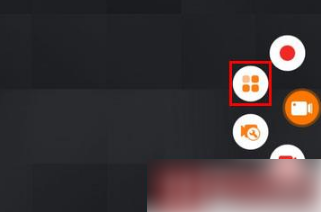
3、打开小熊录屏选项界面后,可以在右上角找到设置图标并点击。
4、打开设置页面以后,点击【录制模式】。
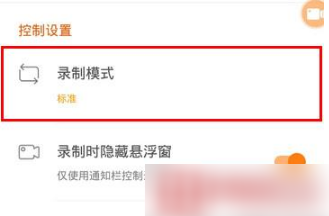
5、在弹出的设置对话框中,选择一种需要的录制模式,可供选择的有标准模式(功能更多样)和基础模式(不支持暂停,出现录制卡顿问题的*)。
6、在视频设置中,你可以自行设置视频分辨率(一般720P足够清晰了)、视频码数、视频帧率。分辨率低、帧率低,对系统要求低,生成的视频文件会比较小,更便于数据传输,但是画面的清晰度、流畅度会有影响。需要根据录制的情况以及系统的情况来自动选择合适的视频码数、帧率。
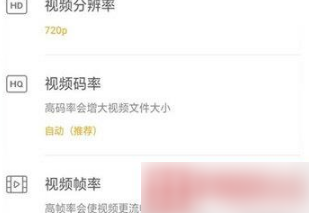
7、设置完成后,开启悬浮窗,就可以一键录屏啦。也可以在视频选项卡下,点击【录制】按钮,开始录制工作。
8、选择【停止】录制后,会弹出【录制完成】界面,可以选择【编辑】和【删除】操作。
以上就是小编为你带来的小熊录屏视频录制技巧,有需要的小伙伴快去试试吧。

苹果13将于9月24日正式发售,今年的iPhone13系列的话可以说是加量不加价的,还是吸引了很多小伙伴的眼光的,不过现在12代的话也是降价了不少的,大家觉得12和13买哪个呢?有什么区别呢?

1、首先进入发帖子的页面,然后点击你想要的水印; 2、如果不需要水印,然后点击“无水印”即可去除水印。 以上就是小编为大家介绍去除水印的方法,希望对大家有所帮助。

黎明觉醒斗牛士载具怎么获得?斗牛士载具是一款摩托车,摩托车的安全系数相比起其他载具来说是会低一点,但是速度很快,而且可以欣赏沿途的风景,也是一个不错的选择。那么黎明觉

黎明觉醒武器怎么改造?游戏中的武器在获得之后都是可以进行改造的,玩家可以根据自己的想法结合武器的性能来改造武器,改造之后的武器性能属性都会有所改变。那么黎明觉醒中的武

黎明觉醒托腮板怎么获得?托腮板是只适用于佩戴在狙击枪上面的一个配件,其他的枪械是不能佩戴的,不过它的作用也很大的,既可以减少后坐力还可以提升换弹速度。那么黎明觉醒中托

1、首先在手机中找到360天气APP,选择点击进入软件内,如下图所示: 2、查看左上方的定位,确定是自己当前所在位置后,点击右上方的“三条杠”选项,在下拉出现的栏目中,选择并点击

来不及了快上车手游是近期比较热门的手游了,很多玩家都非常喜欢这款游戏,这款游戏中有很多种对局模式,不少玩家都想对这个方面有一个具体的了解,今天就为大家带来关于这个方面

黎明觉醒中央车站怎么玩?中央车站是游戏中的一个对战模式,采用了4V4竞技的玩法,玩家需要和其他人一起组队,率先击杀敌方所有目标的一方就可以取得胜利。那么黎明觉醒中中央车站

黎明觉醒木头怎么得?木头是游戏中一种比较常见的资源,很多地方都需要用到木头,比如建造房子、升级家园、制作装备道具等,木头是可以通过采集获得的。那么黎明觉醒如何快速获得

蓝基因对于医学生们来说想必应该不陌生吧!不少小伙伴们都会使用这款app刷题备考,不过最近在使用蓝基因app的时候大家发现这款软件崩溃了!那么这是怎么回事呢?来看看吧! 为什么